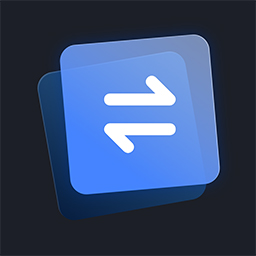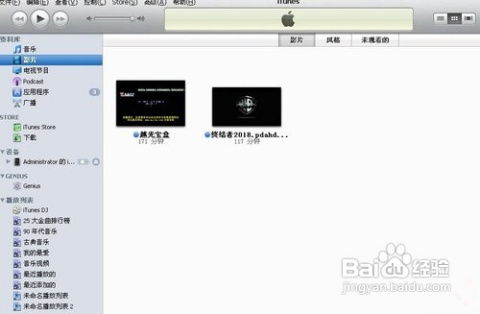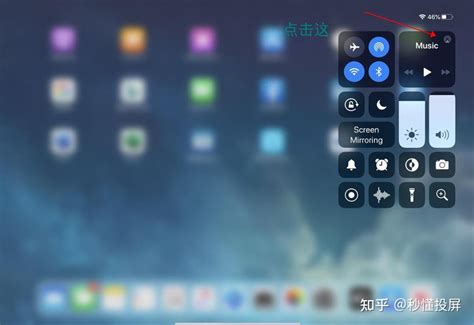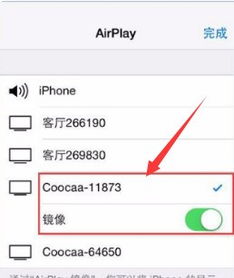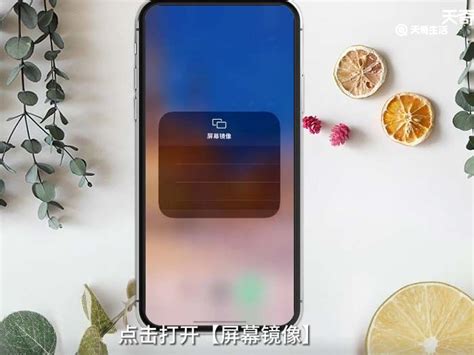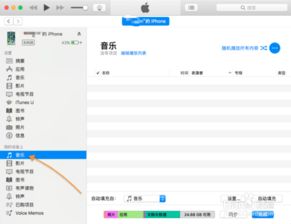将电脑上的电影文件传输到iPad的简易方法
电脑上的电影文件传到iPad上,对于很多喜欢在大屏幕上观看视频的用户来说,是一个常见的需求。无论你是要将刚下载的电影大片传到iPad上享受便携观影,还是希望将家庭录像分享到iPad上随时随地回味,这里有多种方法可以实现你的目标。下面是一些最受用户喜爱的方法,操作简单,效果显著。
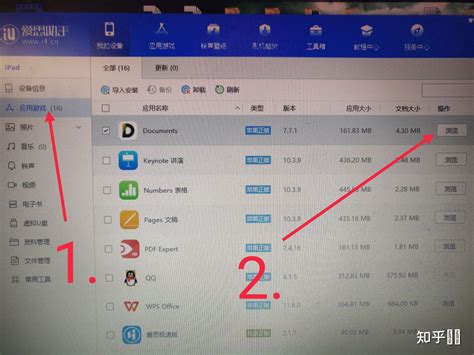
方法一:使用iTunes传输电影文件
iTunes是Apple官方提供的一款媒体播放、数据同步和管理软件,是连接iPad和电脑之间的桥梁。以下是通过iTunes将电影文件同步到iPad的步骤:

1. 连接设备:确保你的电脑上已安装最新版本的iTunes,然后用数据线将iPad连接到电脑。

2. 选择设备:在iTunes中,点击左上角的iPad设备图标。

3. 同步电影:
在侧边栏中找到“影片”选项卡。
勾选“同步影片”。
选择你想要同步的电影文件。你可以选择多个电影,预览后再确定。
4. 应用更改:点击“应用”或“同步”按钮,等待同步完成。此时,你的电影文件已经被传输到iPad上了。
方法二:使用iCloud Drive进行同步
iCloud Drive是Apple提供的云存储服务,可以帮助你在不同设备之间无缝同步文件。如果你的iPad和电脑都已登录相同的Apple ID,并开启了iCloud Drive功能,你可以轻松地将电影文件上传到iCloud Drive,然后在iPad上访问这些文件。
1. 上传文件:
在电脑上打开iCloud Drive的网页版([iCloud.com](http://iCloud.com))或系统文件夹。
将电影文件上传至iCloud Drive。为了方便,你可以新建一个文件夹专门存放这些文件。
2. 访问文件:
在iPad上打开“文件”应用程序。
浏览并选择iCloud Drive文件夹。
找到你刚才上传的电影文件,即可直接访问并观看。
需要注意的是,iCloud的免费存储空间有限,如果电影文件较大,可能需要购买额外的存储空间。
方法三:使用第三方应用进行传输
除了Apple官方的软件外,还可以使用一些第三方应用来传输电影文件。这些应用通常支持多种文件格式,并提供了更灵活的操作方式。以下是一些常用的第三方应用:
1. Google Drive:
在电脑上登录Google Drive网页端,创建一个新文件夹用来存放电影文件。
将电影文件上传到新建的文件夹中。
在iPad上下载Google Drive并登录,找到新上传的电影文件,可以选择将其设置为离线文件,方便无网络使用。
2. OneDrive和Dropbox:
类似于Google Drive,这些云端硬盘也可以用来将电影文件同步到iPad。只需在电脑上上传文件,然后在iPad上下载并访问这些文件即可。
3. 第三方iOS管理助手:
Coolmuster iOS Assistant和FoneTrans等软件提供了强大的iOS数据管理功能,可以帮助你轻松地将电影从电脑传输到iPad。这些软件通常具有用户友好的界面和详细的操作指南,即使是初次使用的用户也能快速上手。
方法四:使用USB连接线进行传输
最直接且常用的方法是通过USB连接线将iPad连接到电脑上,然后进行文件传输。以下是使用USB连接线传输电影文件的步骤:
1. 连接设备:
确保你的iPad和电脑都已开启并准备好。
使用USB数据线将iPad连接到电脑的USB端口。电脑通常会自动识别iPad,并弹出一个窗口供你选择操作。
2. 导入文件:
你可以选择“导入照片和视频”选项,但需要注意的是,这个选项主要用于照片和视频文件。不过,你仍然可以通过一些变通方法,比如将电影文件压缩成ZIP文件后再导入,然后再在iPad上解压。
更常用的方法是使用Windows资源管理器。在资源管理器中找到iPad的存储设备,通常位于“我的电脑”下。
在iPad的存储设备中,找到适合存放电影文件的文件夹(通常是“Movies”或自己新建的文件夹),然后将电影文件复制进去。
方法五:使用AirDrop进行无线传输
如果你的iPad和电脑都支持AirDrop功能,那么你可以通过无线方式将电影文件从电脑传输到iPad。AirDrop是Apple提供的一种无线共享功能,可以在不使用USB线或网络的情况下快速传输文件。
1. 打开AirDrop:
在电脑上打开“访达”(Finder),选择“隔空投送”(AirDrop)。
在iPad上,打开“控制中心”,然后开启AirDrop功能。
2. 共享文件:
在电脑上找到你想要传输的电影文件,右键点击并选择“共享”或“使用AirDrop发送”。
选择你的iPad作为接收设备。
3. 接收文件:
在iPad上,你将收到一个接收文件的提示,
- 上一篇: 全面掌握新版iTunes使用技巧,轻松玩转音乐与媒体管理
- 下一篇: 熊猫人烈焰之灵高效打法攻略
-
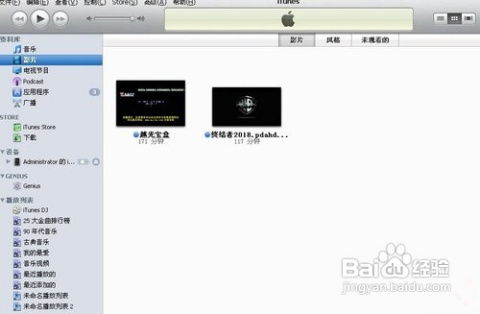 如何将iPad 2连接到电脑资讯攻略12-03
如何将iPad 2连接到电脑资讯攻略12-03 -
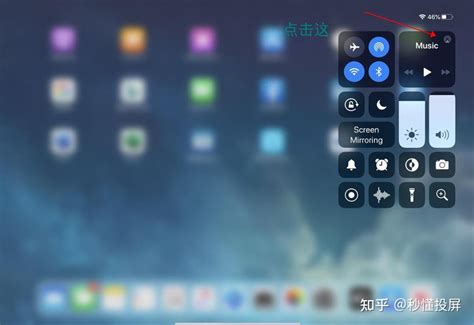 轻松实现iPad投屏到电视,一学就会!资讯攻略11-25
轻松实现iPad投屏到电视,一学就会!资讯攻略11-25 -
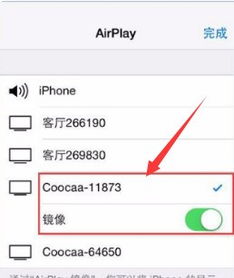 将手机内容投屏至iPad的方法资讯攻略11-23
将手机内容投屏至iPad的方法资讯攻略11-23 -
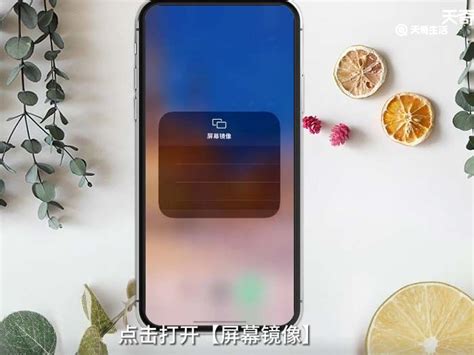 Mac版iTools的AirPlay功能:一键开启,轻松使用指南资讯攻略12-05
Mac版iTools的AirPlay功能:一键开启,轻松使用指南资讯攻略12-05 -
 一根网线轻松互联,两台电脑文件秒传秘籍资讯攻略12-02
一根网线轻松互联,两台电脑文件秒传秘籍资讯攻略12-02 -
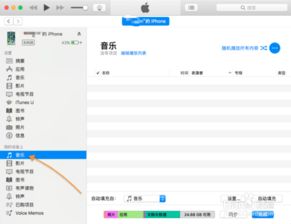 如何将电脑本地音乐导入iPhone?资讯攻略11-30
如何将电脑本地音乐导入iPhone?资讯攻略11-30